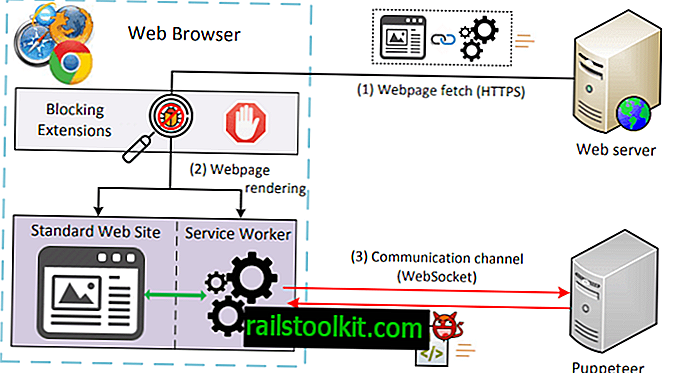Winaero Tweaker 0.9 es la versión más reciente del completo software de ajuste para el sistema operativo Windows de Microsoft.
Revisamos Winaero Tweaker por primera vez en 2015 cuando se lanzó su versión pública inicial. Era un poco liviano en el contenido en aquel entonces, pero Sergey Tkachenko, el desarrollador del programa, lanzó actualizaciones desde esa primera versión que mejoró la variedad del programa.
Winaero Tweaker es un programa gratuito para Windows. Puede instalarlo en el sistema o utilizar la configuración para extraer solo su contenido y utilizarlo como una aplicación portátil.
El programa es compatible con todas las versiones de Windows que comienzan con Windows 7 y tiene un tamaño de solo 2, 19 megabytes.
Winaero Tweaker 0.9
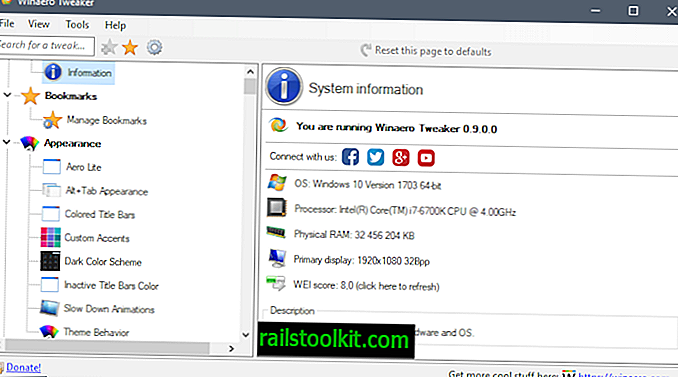
Winaero Tweaker 0.9 utiliza el mismo diseño que las versiones anteriores. Tiene una búsqueda en la parte superior para encontrar la configuración rápidamente, y un diseño de dos paneles que enumera las secciones a la izquierda, y los ajustes reales o la información de la sección seleccionada a la derecha.
Entonces, ¿qué hay de nuevo en esta versión particular de Winaero Tweaker?
- Menú contextual> Entradas predeterminadas> Eliminar "incluir en biblioteca"
- Menú contextual> Ejecutar con prioridad : agregue la opción para ejecutar un programa con la prioridad seleccionada (baja, por debajo de lo normal, normal, por encima de lo normal, alta, en tiempo real) desde el menú contextual.
- Menú contextual> Apagar> Menú contextual apagar: agregue la opción al menú contextual del botón derecho (en el escritorio) para apagar o reiniciar (apagar instantáneamente, apagar con advertencia, reiniciar instantáneamente, reiniciar con advertencia).
- Menú contextual> Opciones de energía> Menú contextual de opciones de energía : agregue la opción al menú contextual del botón derecho (en el escritorio) para acceder a la energía (Opciones de energía, encendido y suspensión, editar el plan de energía actual, opciones de energía avanzadas, elegir qué botones de encendido hacer).
- Menú contextual> Configuración> Menú contextual de configuración : agrega enlaces a Configuración al menú contextual del escritorio.
- Menú contextual> Modo de aplicación> Menú contextual del modo de aplicación : cambie entre los esquemas de color oscuro y claro para las aplicaciones de la Tienda Windows 10.
- Red> Puerto RDP : cambie el puerto predeterminado del Protocolo de escritorio remoto.
- Comportamiento> Opciones de hibernación : administre las opciones de hibernación (habilite la hibernación, desactive la hibernación, desactive la hibernación pero mantenga un inicio rápido, cambie el porcentaje de RAM en el que está configurado el archivo de hibernación.
- Explorador de archivos> Ocultar unidades : opción para ocultar letras de unidad en el Explorador.
- Escritorio y barra de tareas> Anclar más contactos a la barra de tareas : cambie la cantidad predeterminada de contactos que puede anclar a la barra de tareas de Windows 10.
- Configuración y Panel de control> Agregar personalización : agregue el enlace de personalización nuevamente al Panel de control.
- Comportamiento> Acción predeterminada para el diálogo de apagado: establezca la acción predeterminada para el diálogo de apagado.
- Comportamiento> Windows Installer en modo seguro : habilite Windows Installer en modo seguro de Windows.
- Comportamiento> Habilitar selector de Emoji : habilite el panel Emoji para todos los idiomas en Windows 10.
Palabras de clausura
Winaero Tweaker ha crecido desde su primer lanzamiento, y el conjunto de características con el que viene ahora es bastante impresionante. Una cosa que me gustaría ver es una opción para crear puntos de Restauración del sistema automáticamente antes de realizar cambios en el sistema.
Ahora tú: ¿Utilizas programas de ajuste para Windows?